Nedávno jsem zkontroloval kameru TP-Link NC450 a rozhodl jsem se napsat další malou instrukci, jak ji nastavit. Jak přistupovat ke kameře z mobilního telefonu nebo tabletu, jak nastavit přístup přes cloud a přes lokální síť a jak vstoupit do ovládacího panelu samotné kamery TP-Link NC450. Ukážu vám také, jak připojit cloudovou kameru k routeru Wi-Fi.
Nevím, jestli jste museli konfigurovat IP kamery, když ke kameře bylo možné přistupovat pouze pomocí IP adresy. A pokud jste chtěli zobrazit obraz z kamery přes internet, a ne v místní síti, pak jste museli rozumět mnoha různým nastavením. Cloudové kamery jsou mnohem jednodušší. V případě kamer TP-Link probíhá komunikace přes jejich cloud (firemní servery). Vše, co musíte udělat, je vytvořit účet v cloudu, přihlásit se k němu z mobilního zařízení nebo prostřednictvím prohlížeče počítače, přidat kameru (nebo několik) a kdykoli a odkudkoli k němu máte přístup.
Nejprve je ale nutné připojit kameru k routeru. Co teď budeme dělat.
Připojení TP-Link NC450
Všechno je velmi jednoduché. Stačí připojit fotoaparát a připojit jej k routeru pomocí síťového kabelu nebo přes Wi-Fi. S kabelem je vše jasné, na routeru do LAN portu, na kameře na Ethernet (je pouze jeden).
Ale s největší pravděpodobností budete chtít připojit kameru přes Wi-Fi. Chcete-li to provést, stiskněte tlačítko WPS na routeru (jeden z indikátorů by měl blikat). Na fotoaparátu také stiskněte tlačítko WPS. Předtím připojte k fotoaparátu odpojitelnou anténu.

Počkejte chvíli a indikátor na přední straně fotoaparátu by měl zezelenat.

Poznámka! Pokud na routeru nemáte tlačítko WPS nebo nemůžete takto připojit zařízení, můžete se k požadované síti Wi-Fi připojit prostřednictvím ovládacího panelu samotné kamery. Jak to zadat, ukážu níže v tomto článku.
Po připojení můžete přejít k nastavení. V zásadě není třeba nic konfigurovat. Pak vše záleží na účelu, pro který instalujete kameru TP-Link NC450, a ze kterého zařízení k ní chcete přistupovat.
Jelikož se jedná o cloudovou kameru, ukážu vám, jak k ní přistupovat přes internet (nebo v místní síti) ze smartphonu nebo počítače prostřednictvím cloudové služby.
Přístup ke kameře z telefonu nebo počítače přes internet (cloud)?
Pro přístup k video dohledu přes TP-Link NC450 z mobilního zařízení v systému Android nebo iOS vám doporučuji nainstalovat aplikacitpCamera z App Store nebo Google Play.
Místní přístup
Pokud potřebujete přístup ke kameře pouze v místní síti (ze zařízení, která jsou připojena ke stejnému směrovači jako kamera), nemusíte v cloudu tplinkcloud.com vytvářet profil. V aplikaci tpCamera můžete vybrat „Místní“. Chcete-li zobrazit obrázek z kamery na počítači v místní síti, přejděte do jejích nastavení (více níže) nebo stáhněte z oficiálních webových stránek a nainstalujte program TP-LINK Camera Control.
Pokud chcete mít možnost sledovat video přes internet z jakéhokoli zařízení, zaregistrujte se na webuhttps://www.tplinkcloud.com... To lze provést přímo ze samotné aplikace tpCamera. Poté můžete přejít na svůj profil v aplikaci tpCamera v mobilním zařízení nebo v prohlížeči počítače. Vše, co potřebujete, je svázat kameru s vaším profilem.
Udělal jsem to prostřednictvím aplikace z telefonu, po přihlášení ke svému účtu.
Stačí propojit kameru s vaším účtem tplinkcloud.com. To se děje takto:
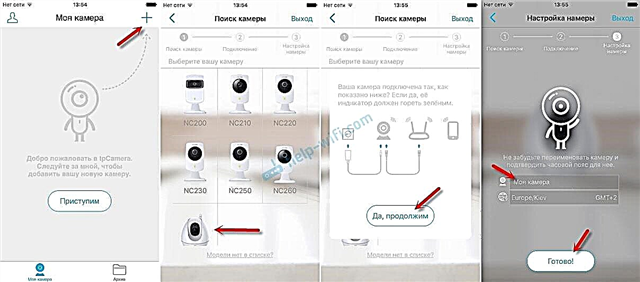
Fotoaparát se objeví v seznamu. Můžete jej vybrat a zobrazit obrázek. Poslouchejte také zvuk. Mimochodem, protože kamera TP-Link NC450 může také přenášet zvuk, můžete podržet tlačítko mikrofonu v aplikaci a mluvit. Jako vysílačku. Nahrajte video z kamery nebo pořiďte fotografii. Kliknutím na odpovídající tlačítka. Mezi další nastavení patří ztlumení, změna kvality videa a ovládání nočního režimu.
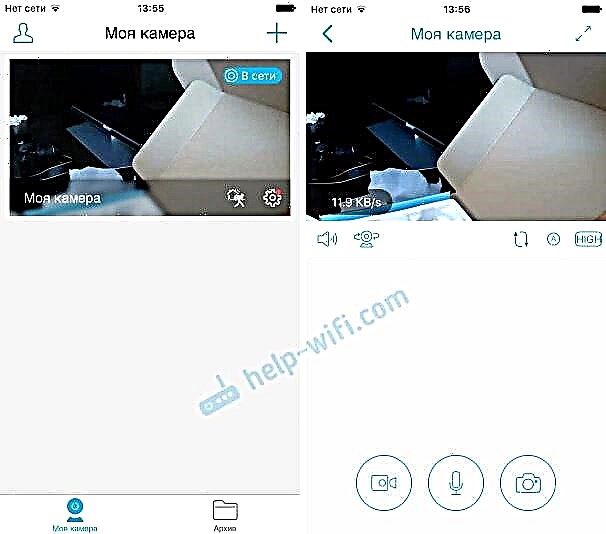
Nezapomeňte, že TP-Link NC450 máme kameru PTZ. Chcete-li se rozhlížet, stačí přejet prstem po obrázku zobrazeném na smartphonu nebo tabletu. Nebo použijte samostatné tlačítko pro otáčení fotoaparátu svisle a vodorovně.
A takto to vypadá, když se ke svému účtu přihlásíte pomocí prohlížeče z počítače.
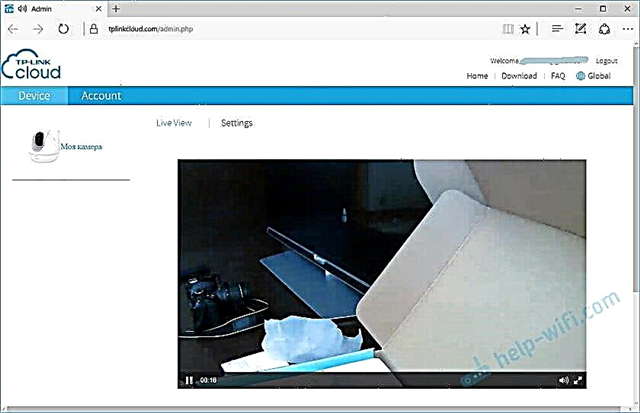
Přesto je cloud skvělá věc. Nejen pro ukládání souborů, ale také pro video dohled. Díky této technologii může každý uživatel nainstalovat a nakonfigurovat kameru během několika minut a přistupovat k ní z libovolného místa a zařízení.
Webové rozhraní kamery TP-Link NC450 (přejděte do nastavení)
Jak jsem psal výše, k ovládání kamer TP-Link můžete ve svém počítači použít program TP-LINK Camera Control. Který lze stáhnout z webových stránek TP-Link. Vypadá to takto:
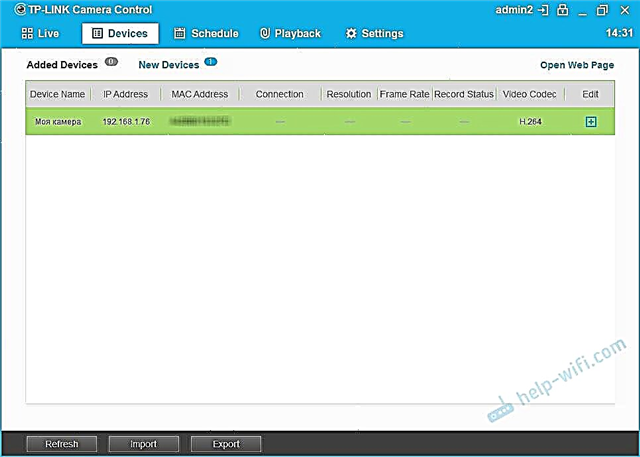
V tomto programu také vidíte IP adresu kamery, pomocí které můžete vstoupit do ovládacího panelu prostřednictvím prohlížeče. V mém případě je adresa 192.168.1.76. Tuto adresu lze také zobrazit v seznamu klientů (nebo DHCP) v nastavení routeru, ke kterému je kamera připojena.
Přejdeme na tuto IP adresu a dostaneme se na autorizační stránku. Tovární název a heslo: admin a admin (uvedené na spodní straně fotoaparátu).
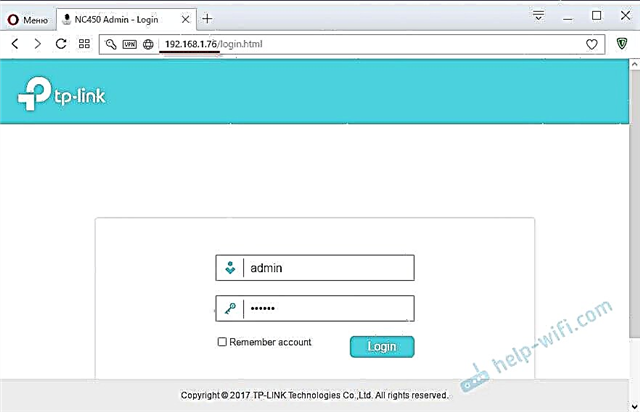
Otevře se ovládací panel.
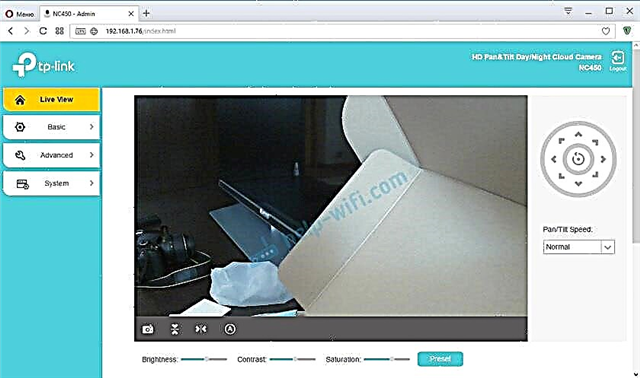
Můžete sledovat obraz z kamery a ovládat jej. Nastavení není příliš mnoho, není těžké jim porozumět. Jediná věc, která není příliš pohodlná, je ovládací panel v angličtině. Alternativně můžete nastavení otevřít, například prostřednictvím prohlížeče Yandex, a přeložit je do ruštiny.











